Cara Penggunaan Teamviewer untuk Remote Komputer Jarak Jauh
Daftar Isi
AlbinusTejoS.com - Halo sobats... 😁
Sudah pernah dengar nama TeamViewer? Salah satu aplikasi remote PC yang bisa sangat membantu memudahkan pekerjaan yang harus kita lakukan dari jarak jauh ni.
Pada artikel kali ini kita akan kenalan dengan TeamViewer dan tentu saja memahami cara penggunaan TeamViewer ini dalam membantu pekerjaan kita dari jarak jauh.
TeamViewer
TeamViewer adalah salah satu software yang menyediakan solusi remote akses, remote control dan remote support yang bisa digunakan di Windows, macOS, Android, dan iOS nih sobats.
TeamViewer memungkinkan kita untuk mengakses perangkat komputer atau smartphone kita dari jarak jauh dari mana saja selama ada koneksi internet, dengan sensasi seolah-olah kita sedang ada tepat di depan perangkat tersebut. Keren ya. 😁
Kalau saya pribadi biasanya menggunakan TeamViewer untuk membantu keluarga atau teman yang sedang ada kesulitan atau kendala pada perangkat komputer mereka namun mereka sedang tidak bisa datang ke tempat saya atau sebaliknya.
Nah... dengan menggunakan TeamViewer ini, saya bisa membantu mereka mengetahui masalah di komputer mereka dan menyelesaikan masalah tersebut.
Di lain kesempatan saya juga menggunakan TeamViewer untuk melakukan kontrol di komputer kantor saya jika ada file-file yang saya butuhkan cepat saat saya tidak sedang di kantor, saat malam atau hari libur.
Melalui TeamViewer saya bisa mengakses komputer kantor dari laptop saya yang ada di rumah atau dimanapun saya berada. Jadi nggak harus repot-repot datang ke kantor malam-malam. 😁
Begitulah sekilas manfaat atau kegunaan TeamViewer bagi saya.
Sangat membantu banget. 😍
Download Free Teamviewer
Jika sobats juga mungkin membutuhkan TeamViewer untuk keperluan seperti yang saya sebutkan di atas, untuk membantu keluarga atau teman, atau bahkan untuk dibantu oleh teknisi atau teman sobats yang sobats rasa bisa membantu mengatasi masalah komputer sobats, sobats bisa download free TeamViewer atau TeamViewer versi gratis di situs resminya.
https://www.teamviewer.comYup... Benar sobats... TeamViewer ini bisa digunakan secara gratis untuk keperluan pribadi.
Jadi, kebutuhan-kebutuhan kita tadi termasuk ke non-commercial use, dan memang tersedia Free License untuk penggunaan pribadi seperti tadi. Tidak wajib beli lisensi, dan bisa digunakan secara terus-menerus.
Jika sobats kebingungan cara downloadnya di situs TeamViewer, sobats bisa download langsung dari sini dengan klik tombol download di bawah ya.
atau
Setelah sobats selesai download, langsung install saja dengan klik 2x file installernya yang bernama TeamViewer_Setup_x64.exe atau TeamViewer_Setup.exe atau yang sejenis itu ya.
Ikuti langkah installasinya, jika ada pilihan tipe penginstallan, pilih saja yang Default.
Tunggu proses install sampai selesai. 😁
Done, TeamViewer sudah sukses terinstall di komputer atau laptop sobats deh.
Cara Penggunaan TeamViewer
Setelah TeamViewer terinstall di komputer sobats, selanjutnya tinggal melanjutkan aktivitas remote jarak jauh sesuai kebutuhan sobats.
1. Sebagai Pihak yang Butuh Bantuan
Jika sobats adalah pihak yang membutuhkan bantuan, maka sobats cukup membuka aplikasi TeamViewer sobats.
Setelah aplikasinya terbuka silakan sobats screenshot atau foto atau informasikan saja ID TeamViewer sobats beserta password-nya seperti gambar di bawah kepada teman sobats yang akan membantu (tentunya jangan disensor ID-nya ya😅) .
Setelah teman sobats mengetahui ID dan password TeamViewer tersebut, maka dia akan bisa login ke komputer sobats dari jarak jauh, dan sobats akan melihat kursor sobats bergerak sendiri, mengetik sendiri, dan lain-lain.
Jangan takut... Itu bukan hantu... 😂 Itu temen sobats dari jauh sedang menggunakan komputer sobats untuk membantu mengatasi masalah sobats ya.
Nah, sobats nggak perlu khawatir dan takut temen sobats itu akan masuk sewaktu-waktu ke komputer sobats, karena password TeamViewer ini sifatnya mirip seperti password sekali pakai ya.
Jadi kalau aplikasi TeamViewer ini ditutup atau komputer sobats direstart, maka passwordnya akan berubah otomatis, dan password yang sebelumnya digunakan temen sobats untuk masuk ke komputer sobats sudah tidak bisa lagi digunakan ya. Jadi Aman.. 😉
2. Sebagai Pihak yang Membantu
Nah jika sobats adalah yang menggunakan TeamViewer sebagai pihak yang ingin membantu masalah komputer temen sobats, atau dengan kata lain sobats adalah yang akan masuk ke komputer temen sobats dari jarak jauh, maka sobats perlu mengetahui ID dan Password TeamViewer temen sobats tersebut.
(1) Dapatkan ID dan Password TeamViewer
Minta temen sobats untuk screenshot atau foto ID dan Password TeamViewernya seperti di atas tadi, supaya bisa sobats gunakan untuk masuk ke komputernya dari jarak jauh.
(2) Input ID TeamViewer
Setelah mengetahui ID dan Passwordnya, sobats tinggal ketikkan ID TeamViewer temen sobats tadi di bagian Control Remote Computer, kemudian klik tombol Connect seperti gambar di bawah.
(3) Input Password TeamViewer
Jika ID yang sobats input tadi benar, maka TeamViewer akan meminta sobats menginput password untuk masuk ke komputer temen sobats tadi.
Ketikkan password TeamViewer temen sobats tadi, lalu klik tombol Logon seperti gambar di bawah.
Jika password yang sobats inputkan benar, maka sobats akan sukses masuk ke komputer temen sobats dan melihat persis seperti yang temen sobats lihat pada layar komputernya seperti gambar di bawah.
Perhatikan juga yang saya tandai kotak merah di atas itu adalah beberapa fitur TeamViewer yang muncul jika sobats sudah berhasil logon di komputer temen sobats.
Selanjutnya sobats sudah bisa melakukan hal-hal yang dibutuhkan untuk membantu temen sobats itu melalui kontrol jarak jauh terhadap komputernya.
Baca juga: Cara Download Free IDM dan Registrasi dengan Serial Number IDM Terbaru
Penutup
Oke sobats, itulah tadi mengenai TeamViewer dan Cara Penggunaan TeamViewer untuk meminta bantuan ataupun membantu teman atau login ke komputer lain dari jarak jauh atau yang kita kenal sebagai remote komputer atau remote PC jarak jauh.Jangan lupa dishare ke sosmed ya jika sobats merasa artikel ini bermanfaat untuk sobats atau orang lain.
Sampai jumpa di lain kesempatan.😉 Jaga kesehatan selalu ya...




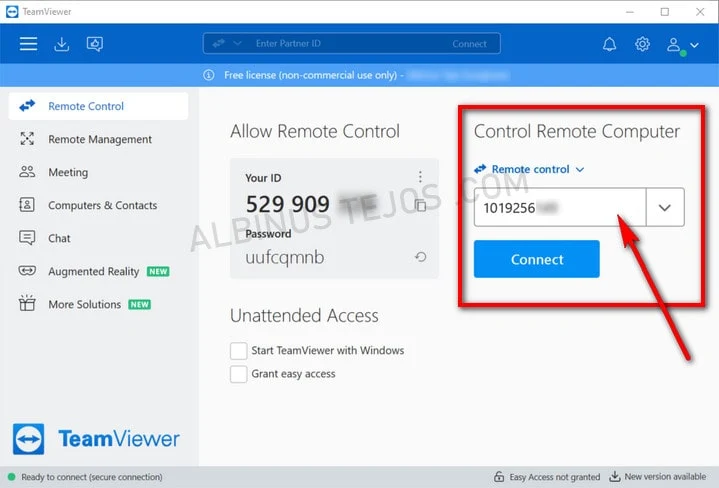
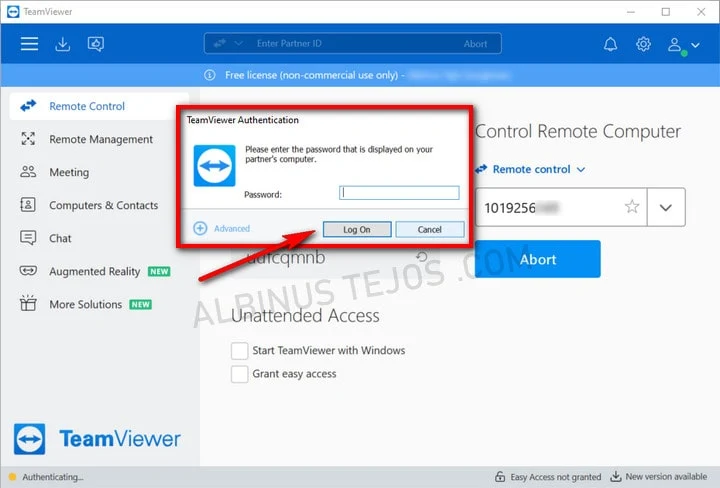






Posting Komentar